
发布时间:2021-09-23 11: 39: 30
ABBYY FineReader是一款功能强大的OCR文件扫描及PDF编辑软件,可实现各种文件类型的转换,在编辑文档、录入文字等方面具有极强的实用性。同时其优秀的扫描功能更是会为文件录入带来极大便捷。下面小编就像大家分享一下使用ABBYY FineReader扫描图片的过程。
我们想要进行图片的扫描首先需要找到OCR编辑器,其在扫描选项中最上方,点击后即可进入扫描页面。
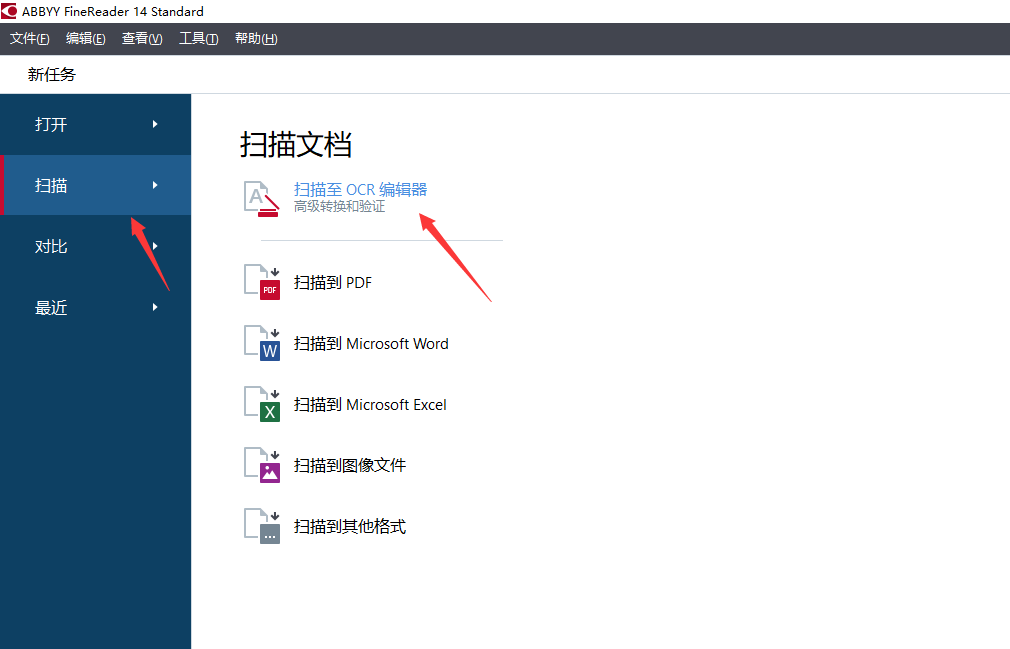
进入扫描界面后,其左侧可看到一个扫描选项,有识别、分析、预处理页面图像。我们可以默认选择识别页面图像。
在页面中间我们可以选择扫描设备,如选择扫描仪或是相机,在其右方可以对扫描的页面大小及页数进行调整,这些可根据实际情况进行调整。这些设置调整完毕后,点击扫描ABBYY FineReader就会对图片进行扫描。
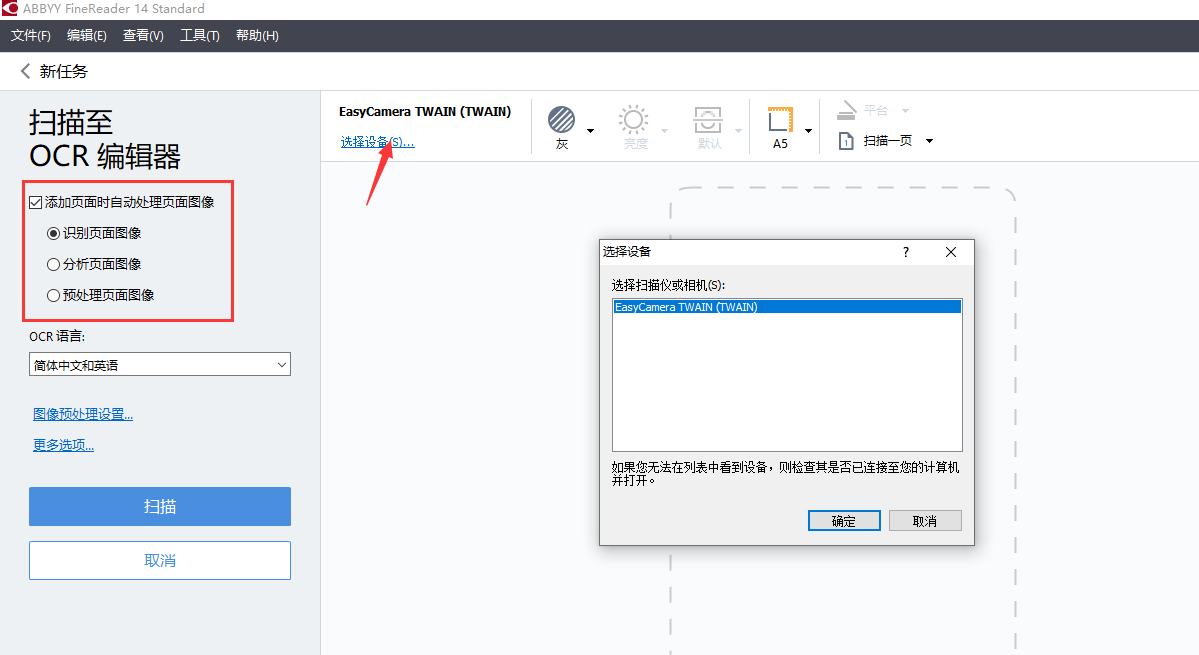
扫描完成后软件就会自动跳转到OCR编辑界面,我们可以看到页面中上方是操作栏,下方有三个图框。其左侧图框是扫描栏,在此我们可以看到扫描进度;右侧是编辑栏,在编辑栏我们可以对扫描识别出的文字内容或是其它内容进行编辑;其下方即是预览栏,在这个框中我们可以看到最后的文件视图效果。
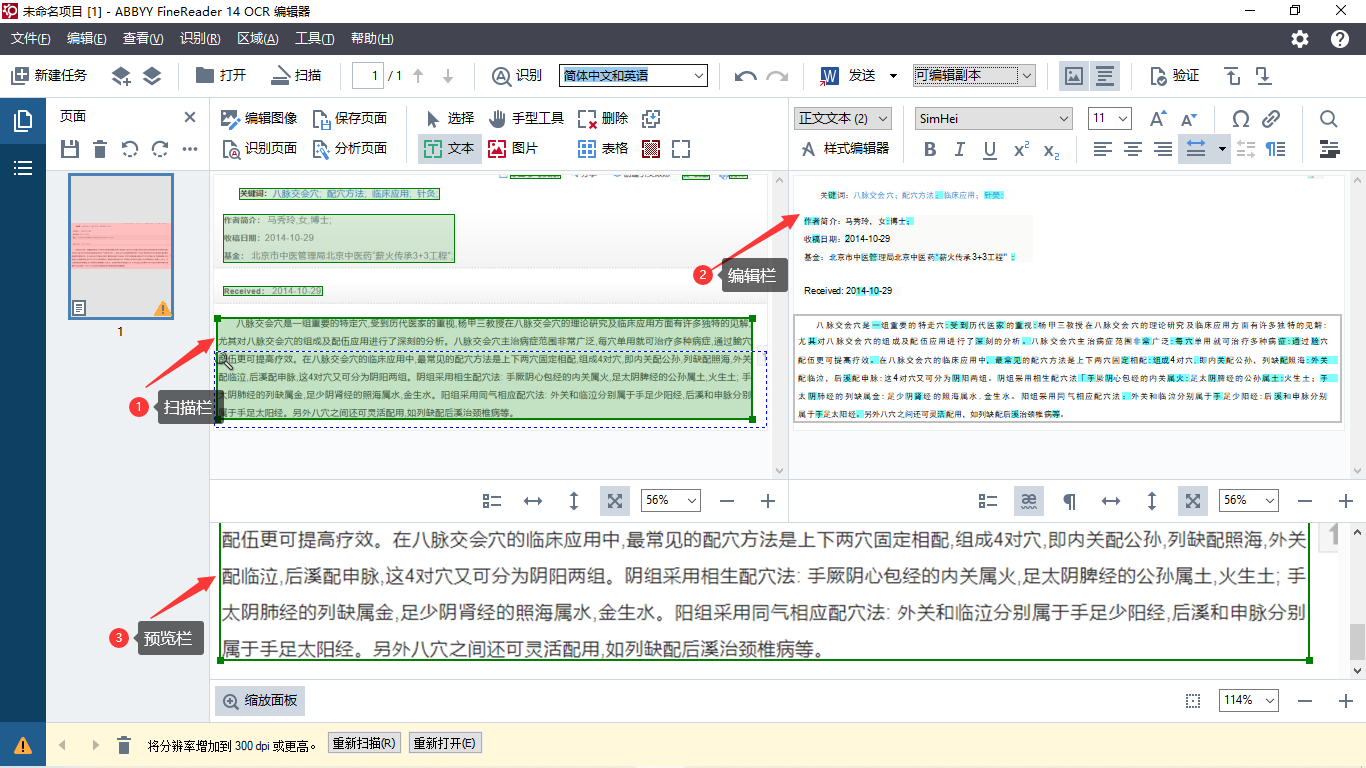
在编辑栏中选择样式编辑器,在弹出的窗口中我们可以对该片段中文本的样式进行调节。其中我们可调节字体,字体大小,字体缩放,间距,加粗等,只需要双击该项目,然后直接输入想要的调节内容即可。
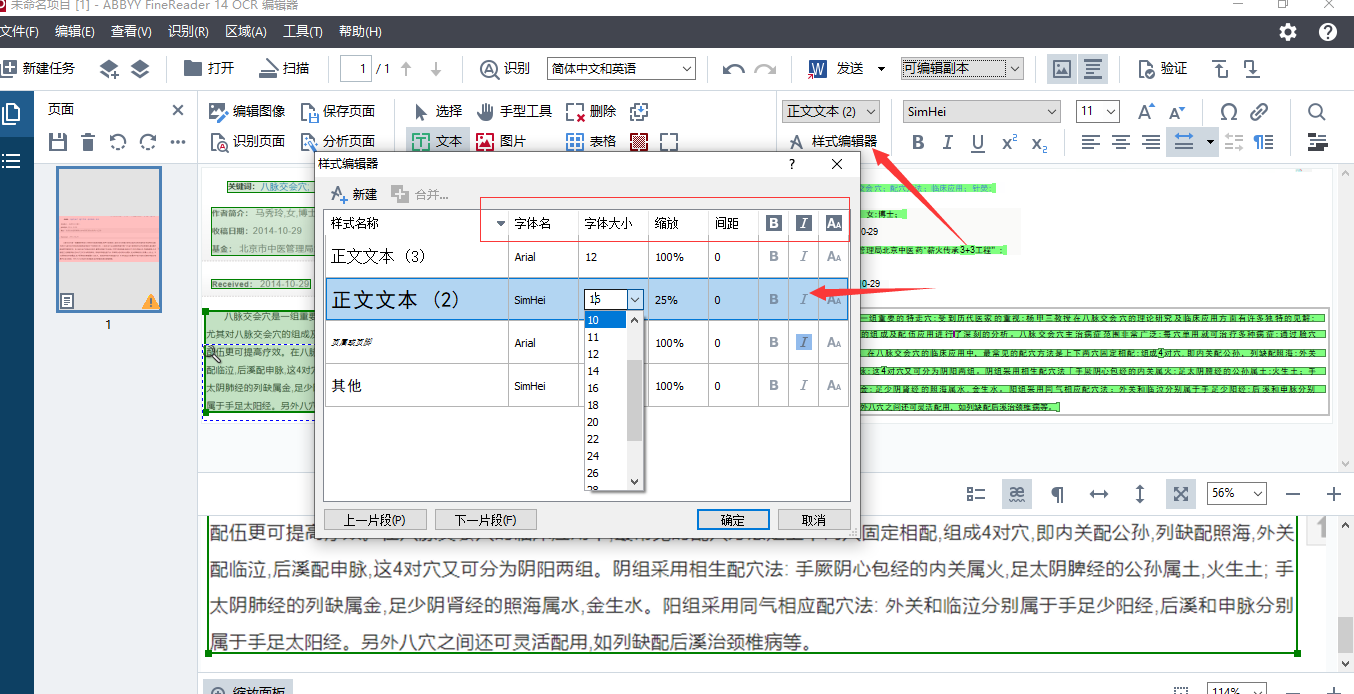
如果扫描时选择的是分析页面图像,那么软件会自动识别除该图片适合的文件转换格式。没有选择分析也无妨,我们可以自己分析一下图片适合转换的文件样式。
如下图小编扫描的图片,很明显就是文字文档比较适合。PDF,word,HTML等格式都比较合适。我们可以根据需求选择。
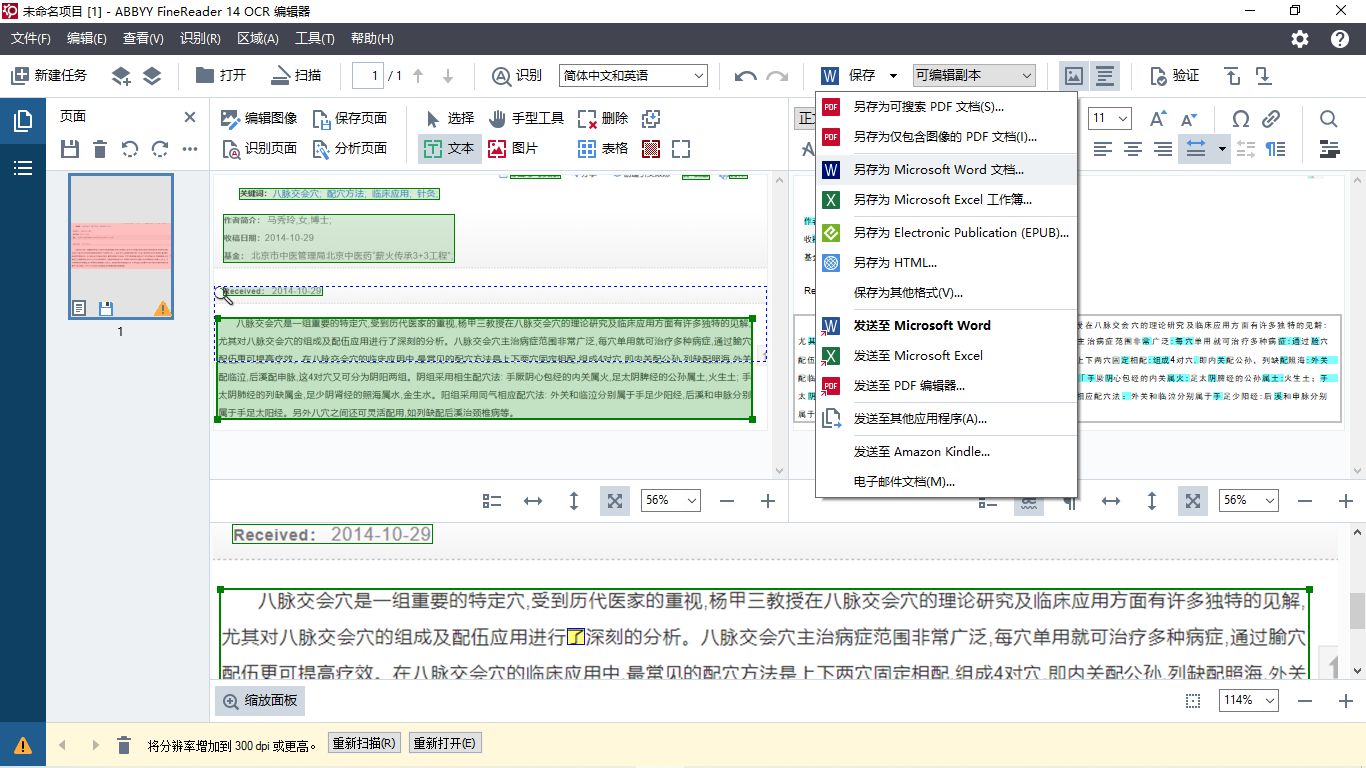
下图就是小编扫描并转换为PDF后的文档界面,文字清晰,内容全面。
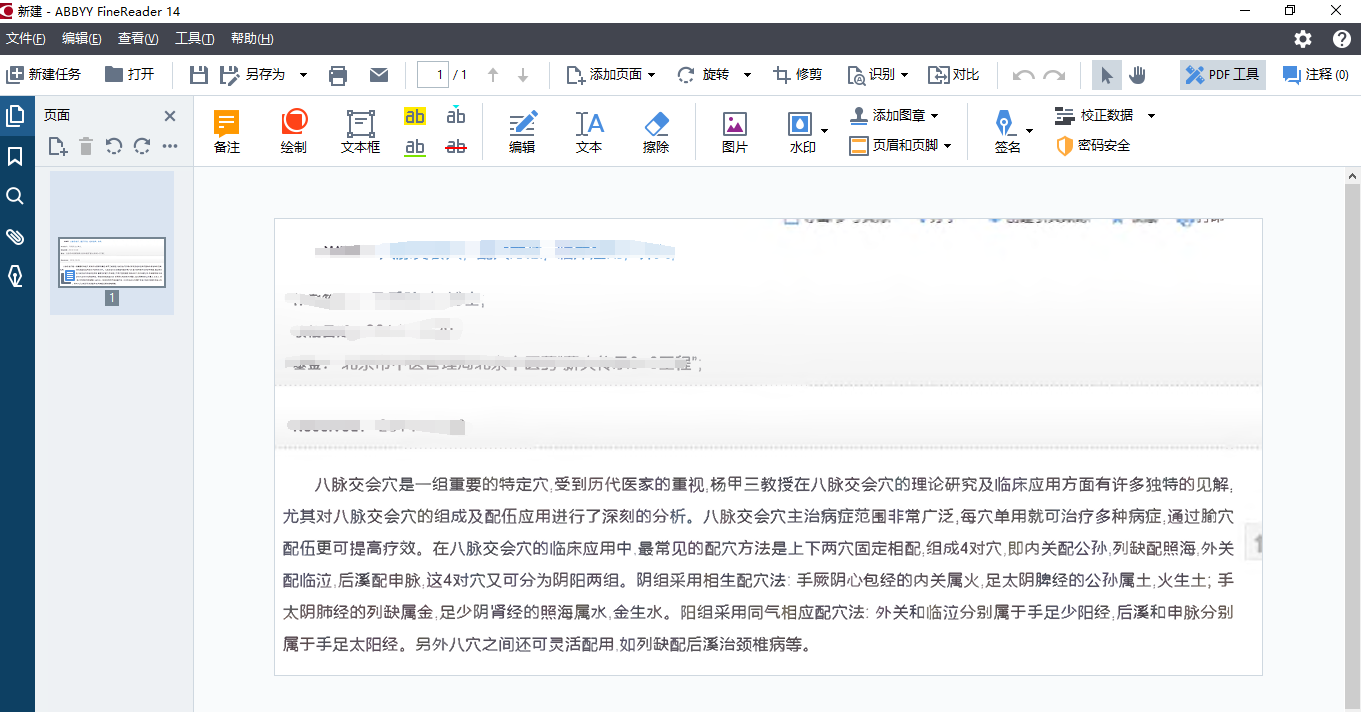
以上就是使用ABBYY FineReader扫描图片的方法,通过ABBYY FineReader扫描图片后我们可以将扫描后的文件以各种格式保存并进行编辑,在录入数据或文档的时候我们完全可以借助它来快速录入,非常便捷实用。
作者:独活
展开阅读全文
︾
读者也喜欢这些内容:
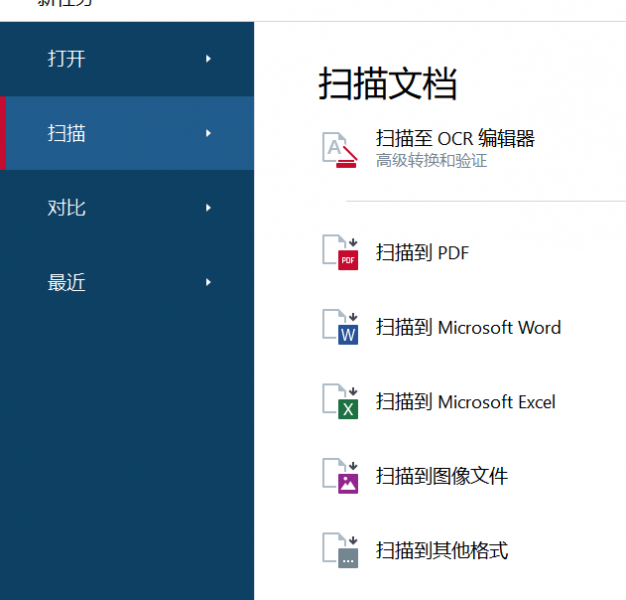
怎么用ABBYY扫描文档 ABBYY怎么保存扫描记录
对于许多办公党和学生党来说,利用扫描工具把纸质文件扫描成电子文件并进行整理是一项常见的需求,而在ABBYY FineReader软件中,就可以方便地实现这一功能。接下来我们就一起来了解下怎么用ABBYY扫描文档,ABBYY怎么保存扫描记录的具体操作。...
阅读全文 >

ABBYY创建PDF文档的方法有哪些 ABBYY怎么合并PDF
在数字化办公时代,PDF文件凭借良好的兼容性和稳定性,已然成为职场人士和学生党的常用文件格式。为了帮助大家更高效地处理PDF文档,今天我们就以ABBYY FineReader为例,为大家介绍一下ABBYY创建PDF文档的方法有哪些,ABBYY怎么合并PDF的具体操作步骤。...
阅读全文 >

ABBYY怎么对齐图片 ABBYY图片怎么转向
ABBYY FineReader是一款专业的OCR文字识别软件,除了支持PDF文件、图片、扫描件中的文字识别之外,还可以对于图片上的内容进行整句整段的纠正,甚至调整方向,下面我们就来为大家演示一下ABBYY怎么对齐图片,ABBYY图片怎么转向的相关内容。...
阅读全文 >

如何使用ABBYY识别表格 ABBYY如何进行自动分析和识别设置
对于从事数据分析的用户来说,常常遇到需要将扫描件、PDF文档中的表格数据在Excel中进行处理与分析的情况,如果手动逐个复制粘贴的话,不仅耗时耗力,而且还极容易出错。在这里我们可以使用ABBYY FineReader软件来进行操作,接下来本文将围绕如何使用ABBYY识别表格,ABBYY如何进行自动分析和识别设置的内容为大家展开介绍。...
阅读全文 >